百度app怎样启用语音搜索功能?今天小编给各位准备了百度app开启语音唤醒搜索功能的方法介绍,感兴趣的小伙伴们快来看看吧!
百度app怎样启用语音搜索功能 百度app开启语音唤醒搜索功能的方法介绍
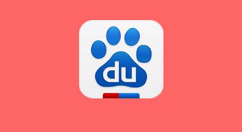
1、点击登录百度APP。
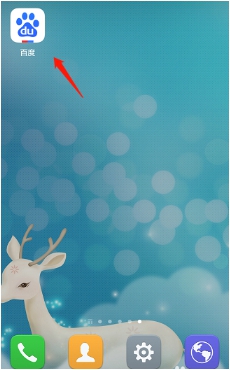
2、点击个人中心中的“设置”。
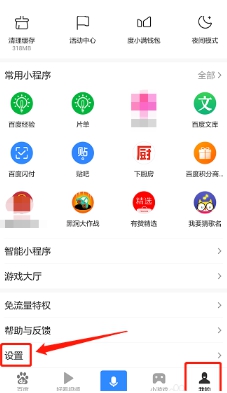
3、找到“语音搜索”。
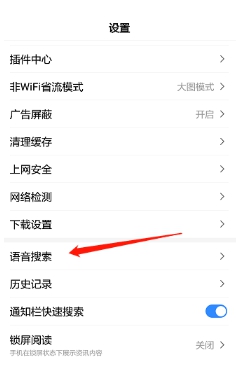
4、将“小度小度唤醒语音搜索”后面的开关按钮打开。
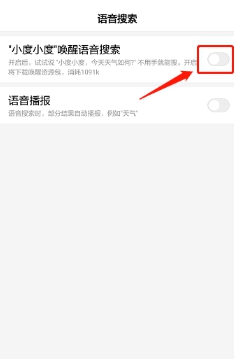
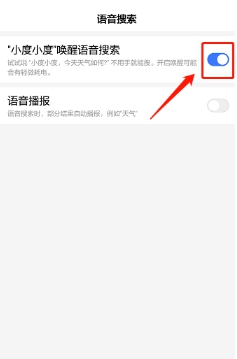
5、然后对着手机说出想要搜索的内容就可以了。
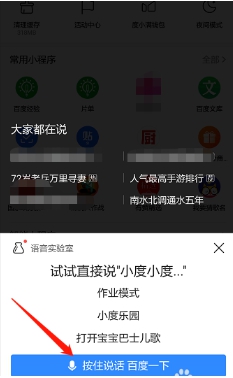
以上就是百度app怎样启用语音搜索功能的全部内容了,更多精彩教程尽在下载之家!
2020-12-24 14:54:32 来源:下载之家
百度app怎样启用语音搜索功能?今天小编给各位准备了百度app开启语音唤醒搜索功能的方法介绍,感兴趣的小伙伴们快来看看吧!
百度app怎样启用语音搜索功能 百度app开启语音唤醒搜索功能的方法介绍
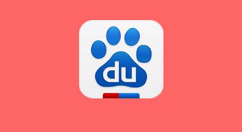
1、点击登录百度APP。
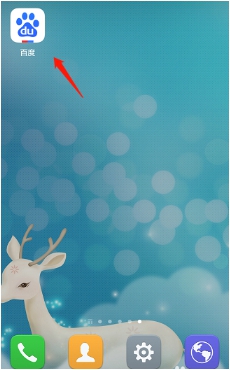
2、点击个人中心中的“设置”。
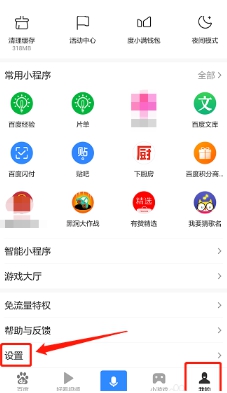
3、找到“语音搜索”。
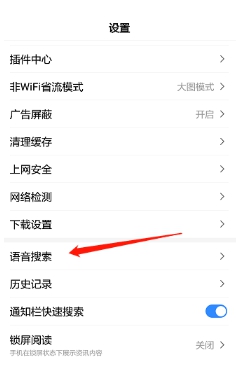
4、将“小度小度唤醒语音搜索”后面的开关按钮打开。
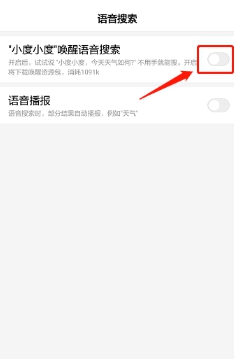
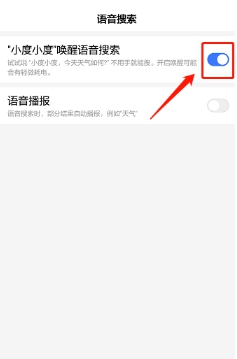
5、然后对着手机说出想要搜索的内容就可以了。
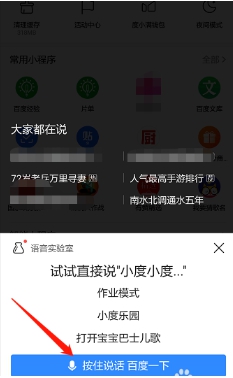
以上就是百度app怎样启用语音搜索功能的全部内容了,更多精彩教程尽在下载之家!